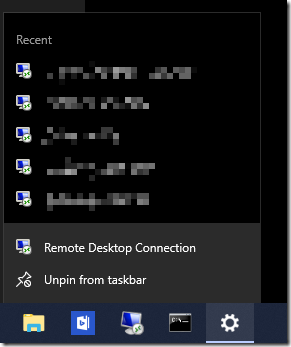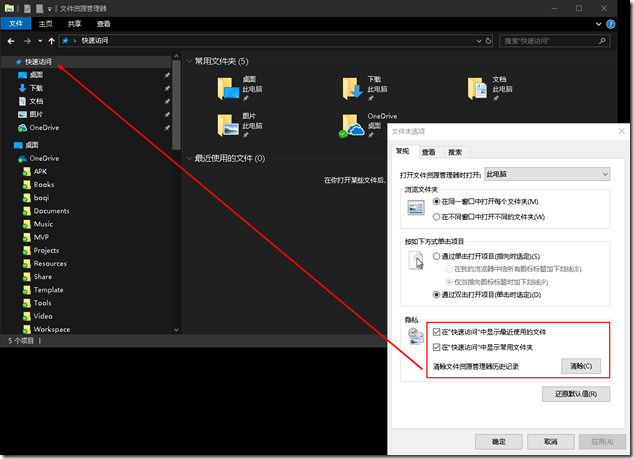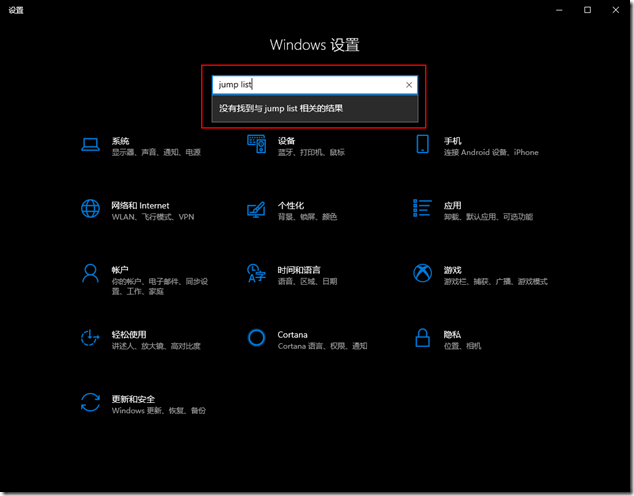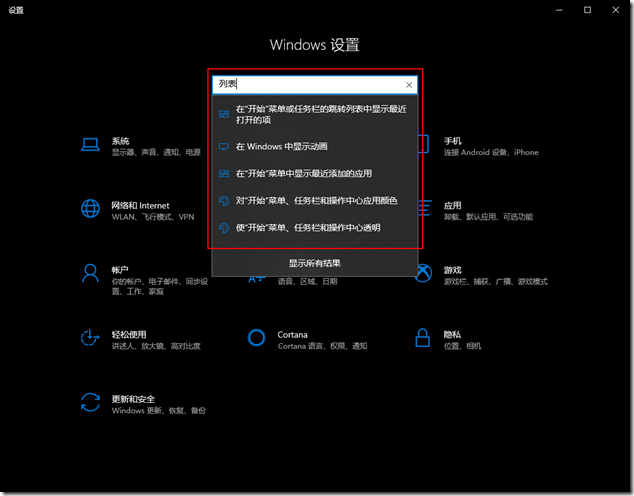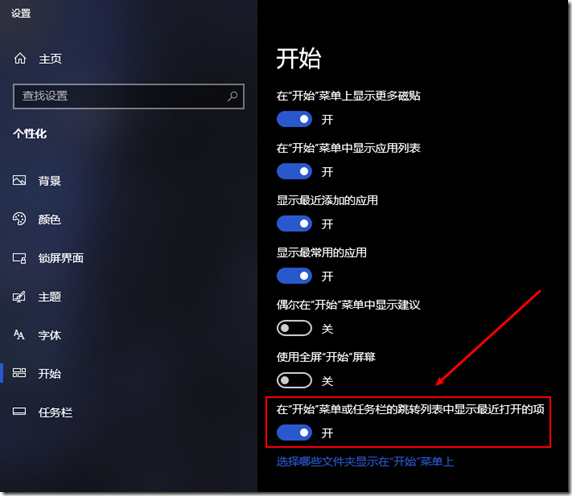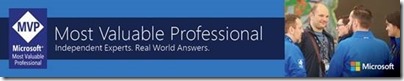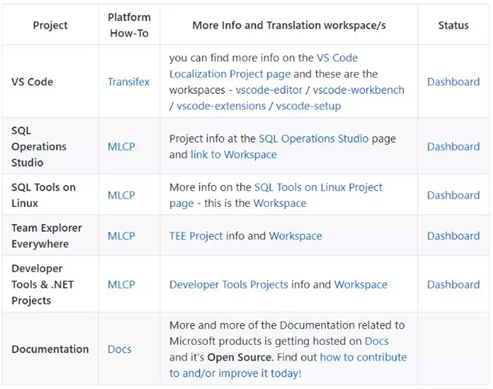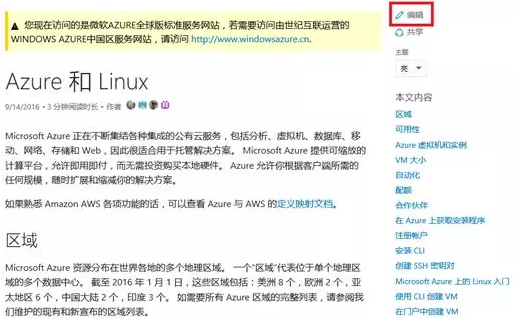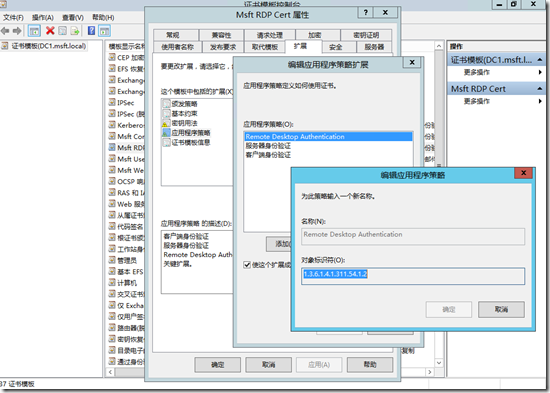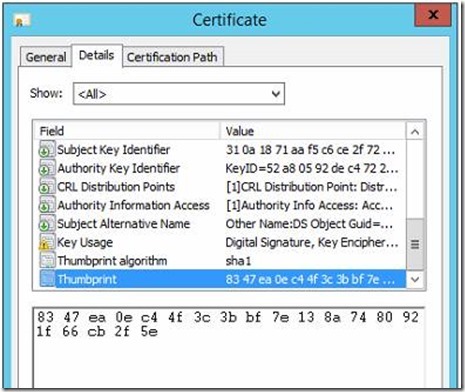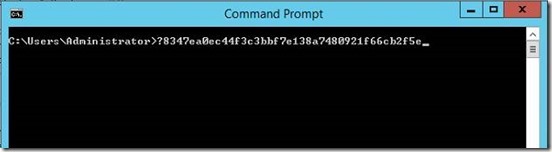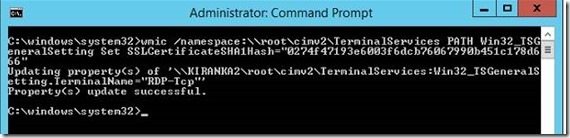[Tips] HOWTO: 清理 Windows 10 任务栏的跳转列表记录
HOWTO: 清理 Windows 10 任务栏的跳转列表记录
Windows 10 的版本迭代速度有目共睹,WaaS 也日趋成熟,我们知道 Windows 10 的功能更新也会带来操作系统界面的改进,所以对基本的操作也就会产生一定的影响。对于使用 Windows 的老手来说恐怕也会有“找不到北”的时候!最近几天 gOxiA 就遇到了一个小问题,怎么也想不起来如何清理固定在任务栏的应用程序图标的跳转列表记录。如下图所示,使用鼠标右键单击固定在任务栏上的程序图标,会显示以往使用过的记录。
如果要清理这些历史的列表记录,在过去我们通常会鼠标右键单击任务栏,并选择任务栏设置,即可找到清理的选项。但是自 Windows 10 的近几版开始,由于经典的任务栏设置被彻底取代,所以使用该操作方法进入的任务栏设置会是全新的 Modern 模式,并且在该选项页面中无法找到相关的清理选项。
尝试通过 “文件资源管理器” 下 “文件夹选项” 中提供的隐私清理选项进行清除,但其只能清理“快速访问”中的历史记录。
无奈只能继续寻找,在 Modern 设置中的隐私选项中并未提供清理功能,无奈只能通过搜索,还记得任务栏跳转列表是自 Windows 7 开始提供的,所以先用英文 ”jum list“ 进行了搜索,可惜没有返回任何结果。
之后使用中文 “跳转” 搜索仍没有结果,直到使用 "列表" 作为关键词搜索才终于找到了 “在开始菜单或任务栏的跳转列表中显示最近打开的项” 的设置选项。
原来清理任务栏的跳转列表记录的选项与 “开始” 菜单选项进行了合并,名称叫 “在开始菜单或任务栏的跳转列表中显示最近打开的项”,其位于 Modern 设置中的 “个性化 - 开始” 选项中,如下图所示。我们如需清理任务栏的跳转列表记录,只需要开关一下该选项即可。
对于 IT 支持人员来说,熟记 Windows 标准的名称或术语是至关重要的,在无法确认选项设置所在位置时,可以通过搜索解决。
[分享] MVP 三剑客活动
在开始阅读本文前,请牢记如下三个网址。
https://aka.ms/MVP19Q2CNTeam07D
https://aka.ms/MVP19Q2CNTeam07L
https://aka.ms/MVP19Q2CNTeam07O
微软推出了一个 Cloud+AI 本地化社区,旨在汇集大家的力量,一起优化内容本地化的质量。
一、什么是Cloud+AI本地化社区?
Cloud+AI本地化社区是微软技术社区的组成部分之一,现在负责推动微软产品、技术文档本地化的支持工作。微软近些年大力拥抱开源,不断在各类技术社区保持与用户互动,基于这样的良好氛围,官方开辟了本地化社区,希望能和开发者们一道 ,经营好技术文档本地化翻译,让技术文档更接地气服务于众多喜爱微软技术的开发者们。该社区采用MIT License,所以只要对技术有足够热情的伙伴,随时随地都可以加入,地址如下:
https://aka.ms/MVP19Q2CNTeam07O
二、什么是Cloud+AI本地化社区?
当你通过以上链接进入Cloud+AI本地化社区的Github页面,你将会看到当前正在进行社区本地化的项目列表,当前包括VS Code,SQL,Docs文档等,如下图:
三、如何参与Cloud+AI本地化社区,做出自己的贡献?
从上图中进在进行本地化的项目,我们可以看到,当前项目主要针对软件和文档进行,而对软件进行本地化主要通过Transifex和MLCP两大平台进行,对文档即微软Docs站点的机器翻译文档进行本地化优化,则是通过Github进行。下面我们详细介绍以上三个参与方式:
1、Transifex
如果要参与当前VS Code相关的项目本地化,需要通过以下链接打开Transifex网站,选择 Login:
如果第一次使用 Transifex, 可以新建立一个账号或是通过已有的GitHub, Google 或 LinkedIn 账号登录。
当注册完成后,通过输入 Microsoft 关键词搜索 找到想要参与的产品名称比如VS Code。
选择中文,单击 Join,如果申请通过, 您将在24小时内收到通知。
接下来我们就可以访问在本文开头叙述过的 Transifex 产品项目网址,选择中文,按 Translate。
如果该产品还未开始被中文化, 您可以在页面右下角按 Request a language 加入中文。
选择 Resource,接下来, 您可以选择一项您想要参与中文化的 resource。
翻译句子,在被选择的resource下选择想要翻译的句子,如果该句子还没被任何人翻译过 (Untranslated), 单击 Add suggestion, 您即可输入您建议的翻译:。
Transifex 也会提示可能的翻译让您采用,替既有的翻译投票,如果该句子已经被其他人翻译过, 但还未被管理者审核 (Unreviewed), 您仍然可以按 Add suggestion 输入另一个您觉得更适合的翻译.或者, 如果您觉得其中任何一句既有的翻译是正确的, 即可单击该句子旁的投票方块以增加其票数 。
2、MLCP
使用MLCP之前,我们需要先在平台MLCP注册,如程如下:
通过以下链接访问Microsoft本地化社区平台(MLCP)
单击“Guest”或右上角的人员图标,使用您的Microsoft帐户登录,填写注册页面。
- 您的Microsoft帐户信息将显示在“名称”,“显示名称”和“电子邮件”地址中。
- 如果为“组织”选择“是”,请键入组织的名称。
- 如果您收到邀请代码,请选择是并粘贴代码。如果没有,请选择否。
- 选择一种语言,这将是平台翻译编辑器中可用的语言。
- 检查服务条款框和隐私协议框。
- 单击“Sign up”。
完成注册后,接下来就是在MLCP网站进行本地化贡献了,通过以下链接访问Microsoft本地化社区平台(MLCP) 。
单击“Guest”或右上角的人员图标,使用您的Microsoft帐户登录,在平台翻译编辑器页面中。
- 语言将锁定您在初始平台注册时选择的语言。
- 在“Project”下拉列表中,选择您要贡献的项目。
- 在“String to view”下拉列表中,有2个选项:
A、 “ALL”将为您提供新的字符串,其中没有任何翻译和字符串,这些字符串具有一些翻译并需要投票。
B、 “Translation suggestions exist”只会为您提供具有一些翻译并需要投票的字符串。
在每个资源字符串中,您可以找到带有机器人图标的机器翻译建议。如果有人添加了他的翻译建议,则该建议将包含人群图标。您可以投票赞成这些建议或添加自己的建议。
在为字符串添加翻译建议或投票后,字符串将消失,下一个字符串将突出显示以进行翻译或投票。
如果要跳过当前批次的字符串,可以单击右下角的“下一步”以获取新批次的字符串。
当有3个喜欢时,字符串将完全本地化。最初的建议被计为1。因此,在有3个喜欢之前,翻译不是正式的。
备注:当项目的所有字符串完全本地化并达到投票阈值时,您将看不到该项目的新字符串。
3、GitHub
如果你要对Docs网站上的所有技术文章进行翻译建议,则可以通过Github提交PR的方式进行,首先你需要有一个GitHub的帐号,当你在日常访问Docs网站,也可以使用以下地址:
https://aka.ms/MVP19Q2CNTeam07D
当你接下来,查看技术文章时,发现机器翻译质量不佳,希望提出建议,你可以查看一下网页上是否有如下图的“编辑”功能:
如果有,就表时这个页面支持提交建议,接下来会跳转到GitHub网页,如果您已经有 GitHub 账号, 请直接单击 Sign in, 否则您可单击 Sign up。
接着, 请单击页面右上角的笔状图示以编辑该档案。
编辑完档案后, 请单击 Propose File Change。
四、如何查看自己参与Cloud+AI本地化社区做了多少贡献?
为了鼓励和认可大家的贡献,微软发布了一个名为Microsoft Cloud + AI International Community Leaderboard的排行榜,可以看到全球贡献者的分数排名,可以通过以下地址查看:
https://microsoftl10n.github.io
为了量化,微软有一个计分规则,具体是这样的:
对于 Docs 来说,每项建议得15分,如果微软审核后接受建议,则可以得到60分。也就是说一项建议最多得75分:
1. Docs 本地化得分 = 建议数 * 15 + 接受建议数 * 60
2. 一个建议 = 15分
3. 一个通过审核的建议 = 60分
对于软件程序来说,如果审核并修改一个包含10个单词的的句子,可以得20分。如果该翻译被微软批准,则可以得到80分。也就是说翻译10个单词的句子最多得100分。同时如果审核其他人的翻译并投票,可以得2分。
1. 软件本地化得分 = 建议单词数 * 2 + 投票数 * 2 + 接受翻译单词数 * 8
2. 一个建议的单词 = 2分
3. 一个通过审核的单词 = 8分
4. 对其他人的翻译投票 = 每个投票2分
如果你希望自己的名字排在里面,请抓紧时间通过上面介绍的几种方式进行吧!
最后再安利一个微软最新的学习平台Microsoft Learn,你可参过以下地址前往探索:
https://aka.ms/MVP19Q2CNTeam07L
说明:你可能注意到文章中有一些短链接存在MVP的字样,不用担心,这是微软提供给MVP的一个邀请码,用于统计大家参考的热情。
HOWTO: 为 Remote Desktop Services (RDP) 创建和指派证书
HOWTO: 为 Remote Desktop Services (RDP) 创建和指派证书
Windows 启用远程桌面后,会使用自签名证书加密 RDP,这导致用户在通过 MSTSC 启动 Remote Desktop Connection 进行连接时遇到不受信任的警告提示,此外如果部署了 Remote Desktop Services - RemoteApp,也是需要为其配置证书的,本文将只分享如何创建用于 RDP 证书,以及为 RDS 指派证书的方法和过程,其他相关的细节不会指出和讨论。
要创建 RDP 证书需要使用 x509 证书的增强型密钥用法扩展 - “微软远程桌面验证”(Remote Desktop Authentication) ,其 OID 为:1.3.6.1.4.1.311.54.1.2 ,其中各字段表示的含义如下:
- 1.3.6.1.4.1.311.54.1.2 - 微软远程桌面验证(Remote Desktop Authentication)
- 1.3.6.1.4.1.311 - Microsoft
- 1.3.6.1.4.1 - IANA 注册的私营企业
- 1.3.6.1.4 - 互联网私人
- 1.3.6.1 - 来自 1.3.6.1 的 OID 分配 - 互联网
- 1.3.6 - 美国国防部
- 1.3 - ISO 识别组织
- 1 - ISO 分配的 OID
已经获取到 Remote Desktop Authentication 的 OID 为 1.3.6.1.4.1.311.54.1.2,接下来就可以创建用于 RDP 的证书模板,为此启动 ADCS 控制台进入证书模板管理,基于“计算机”证书创建 RDP 证书,在“扩展”选项卡下,编辑“应用程序策略”,根据前面提供的 OID 添加新的策略扩展。
当我们基于 RDP 证书模板获取到证书后,就需要指派给本机 RDP,可以参考微软官方的知识库 KB3042780 提供的方法操作。
首先,取得 RDP 证书的 指纹,可以从申请到的证书详细信息中获取,将其复制到一个文本文件中,以备后用。
为了确保后续能正常使用,请将指纹复制到 CMD 中,删除字符串中的空格以及首部的 ASCII 字符,并重新复制到文本文件中。
证书指纹准备就绪后,执行如下指令替换当前计算机的 RDP 证书。
至此,配置结束。当然我们也可以修改注册表实现如上的步骤。
注册表路径:HKEY_LOCAL_MACHINE\SYSTEM\CurrentControlSet\Control\Terminal Server\WinStations\RDP-Tcp
键名称:SSLCertificateSHA1Hash
键类型:REG_BINARY
键值:证书指纹
因为 RDS 运行在 “NETWORK SERVICE” 账户下,我们需要通过 MMC 载入 证书 模块,找到 RDP 证书,在 “权限” 中添加 “NETWORK SERVICE” 允许 “读取”。